Αποστολή SMS από CSV - Excel αρχείο
Πως πρέπει να είναι διαμορφωμένο το αρχείο Excel;
Το αρχείο του Excel έχει 2 πεδία που είναι απαράιτητα:
- Το κινητό τηλέφωνο
- Κείμενο SMS
Προσοχή!
Το κινητό τηλέφωνο πρέπει πάντα να ξεκινάει με το πρόθεμα της χώρας που ανήκει. Έτσι για παράδειγμα αν ένα κινητό τηλέφωνο ανήκει στην Ελλάδα τότε πρέπει να ξεκινάει πάντα με το 30.
Στην παρακάτω εικόνα φαίνεται ένα παράδειγμα του αρχείου Excel για την μαζική αποστολή SMS.
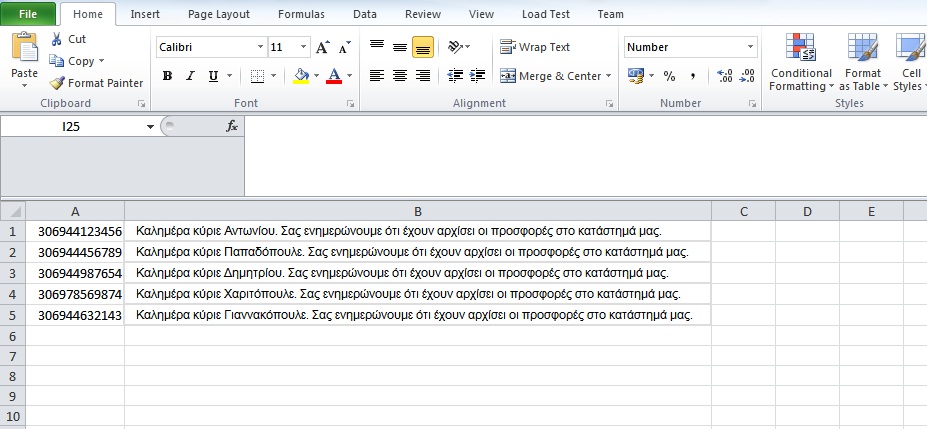
Αποστολή μαζικών SMS από αρχείο Excel
Αφού ετοιμάσετε το αρχείο Excel μπορείτε να κάνετε την μαζική αποστολή ακολουθώντας τα παρακάτω βήματα:
Πηγαίνετε στο Tab "βοηθητικά" στην εφαρμογή και επιλέγετε το Tab "SMS από CSV - Excel αρχείο"
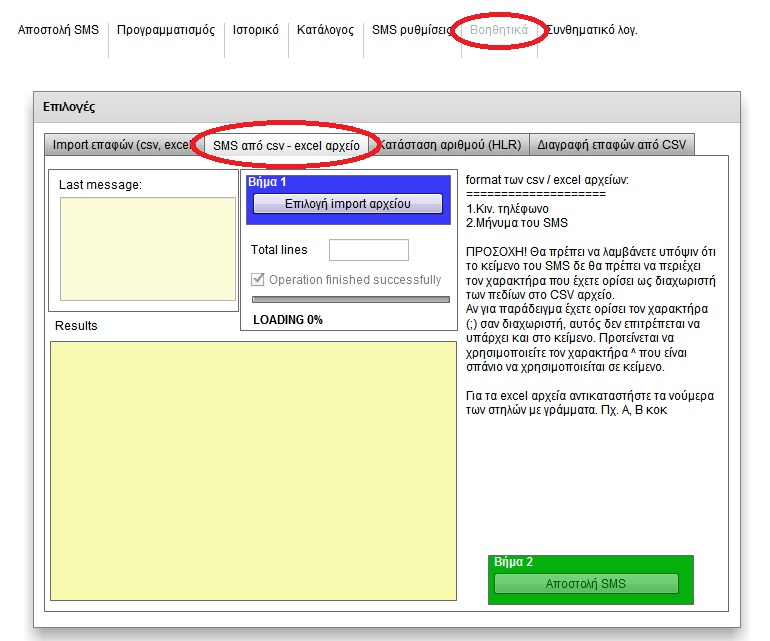
Πατήστε το κουμπί "Επιλογή import αρχείου" και επιλέξτε το αρχείο Excel που μόλις δημιουργήσατε
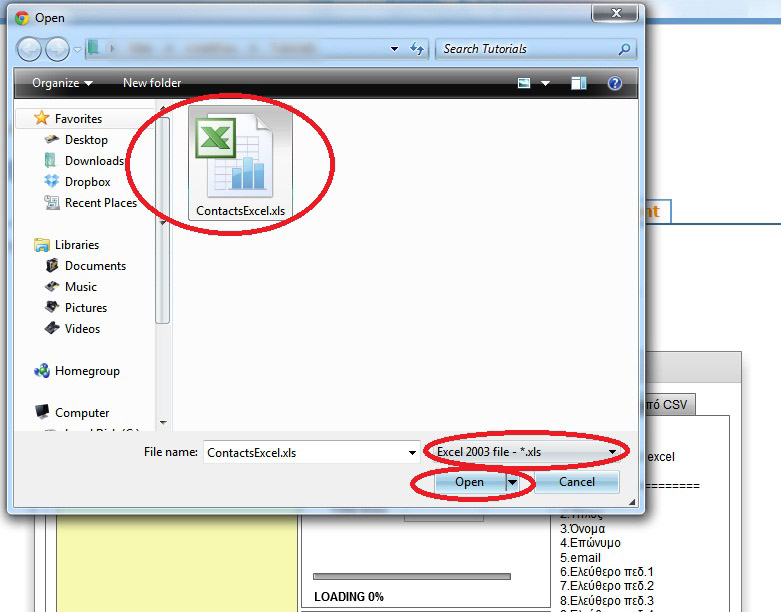
Αν η εισαγωγή είναι επιτυχής η εφαρμογή θα σας εμφανίσει τα SMS που είναι για αποστολή στο πεδίο κειμένου Result όπως φαίνεται παρακάτω
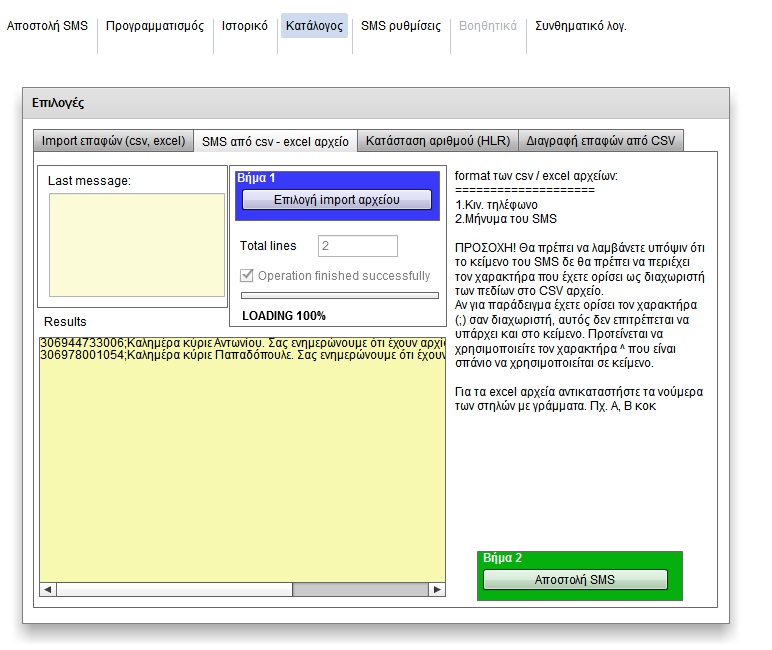
Αυτό ήταν!
Πατώντας το κουμπί "Αποστολή SMS" θα ξεκινήσει η αποστολή των μηνυμάτων.
Αποστολή μαζικών SMS από αρχείο CSV
Η διαδικασία αποστολής μαζικών SMS από αρχείο CSV είναι ακριβώς η ίδια με την αποστολή από αρχείο Excel με μια μικρή επισήμανση.
Αφού ετοιμάσετε το αρχείο Excel με την μορφή που περιγράψαμε παραπάνω θα πρέπει να το αποθηκέυσετε σαν αρχείο CSV.
Προσοχή!!
Το κείμενο του SMS δε θα πρέπει να περιέχει τον χαρακτήρα διαχωρισμού των πεδίων που έχει οριστεί για το csv αρχείο. Πχ. αν έχετε ορίσει σαν χαρακτήρα διαχωρισμού το σύμβολο ; τότε δε θα πρέπει να περιλαμβάνεται στο μήνυμά σας, γιατί το σύστημα δε θα μπορέσει να καταλάβει που τελειώνει το κάθε πεδίο και θα επιστρέψει μήνυμα λάθους.
Προτείνεται να χρησιμοποιείτε τον χαρακτήρα ^ ως χαρακτήρα διαχωρισμού, που χρησιμοποιείται πολύ σπάνια σε κείμενο.
Για να αλλάξετε τον χαρακτήρα διαχωρισμού στην εφαρμογή του Senditnow.gr ακολουθήστε τα παρακάτω βήματα.
Πηγαίνετε στο Tab "SMS Ρυθμίσεις" και στο πεδίο "Παράμετροι Csv" αλλάξτε τον χαρακτήρα διαχωρισμού σε αυτόν που επιθυμείτε
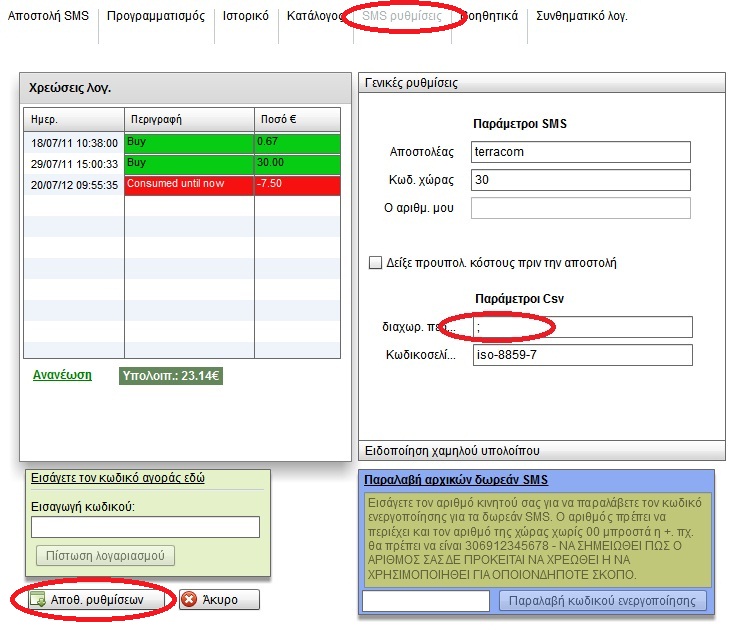
Επισήμανση
Μην ξεχνάτε ότι κατά την αποθήκευση του αρχείου σε CSV θα πρέπει να έχετε επιλέξει τον ίδιο χαρακτήρα διαχωρισμού με αυτόν που έχετε βάλει και στην εφαρμογή του Senditnow.gr.
Όνομα αποστολέα των SMS
Και στις 2 παραπάνω περιπτώσεις (αποστολή SMS από Excel (2003) ή CSV) το όνομα του αποστολέα θα είναι αυτό που έχετε εισάγει στις "SMS Ρυθμίσεις".
Για να αλλάξετε όνομα αποστολέα θα πρέπει να μεταβείτε στo Tab "SMS Ρυθμίσεις" στην εφαρμογή όπως φαίνεται στην παρακάτω εικόνα.
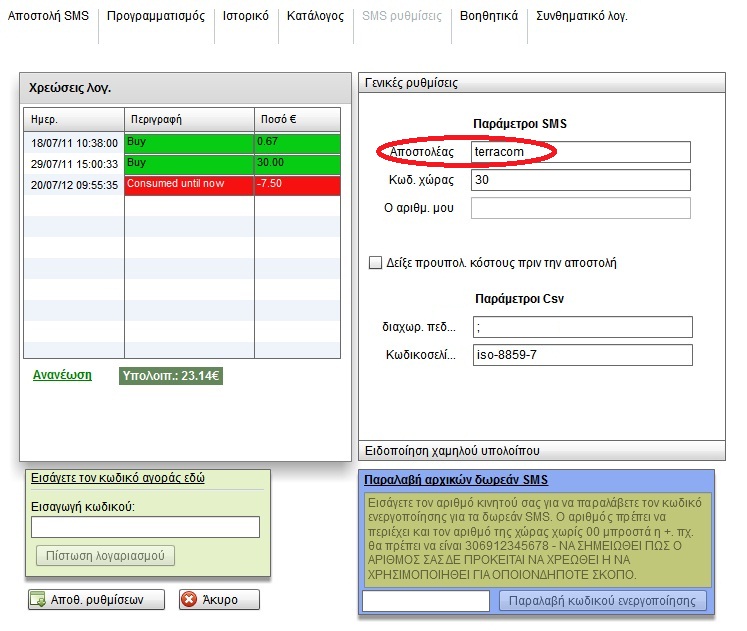
Τέλος πατήστε το κουμπί "Αποθ. ρυθμίσεων" που βρίσκετε κάτω αριστερά στην εφαρμογή για να αποθηκευτούν οι αλλαγές που πραγματοποιήσατε.

